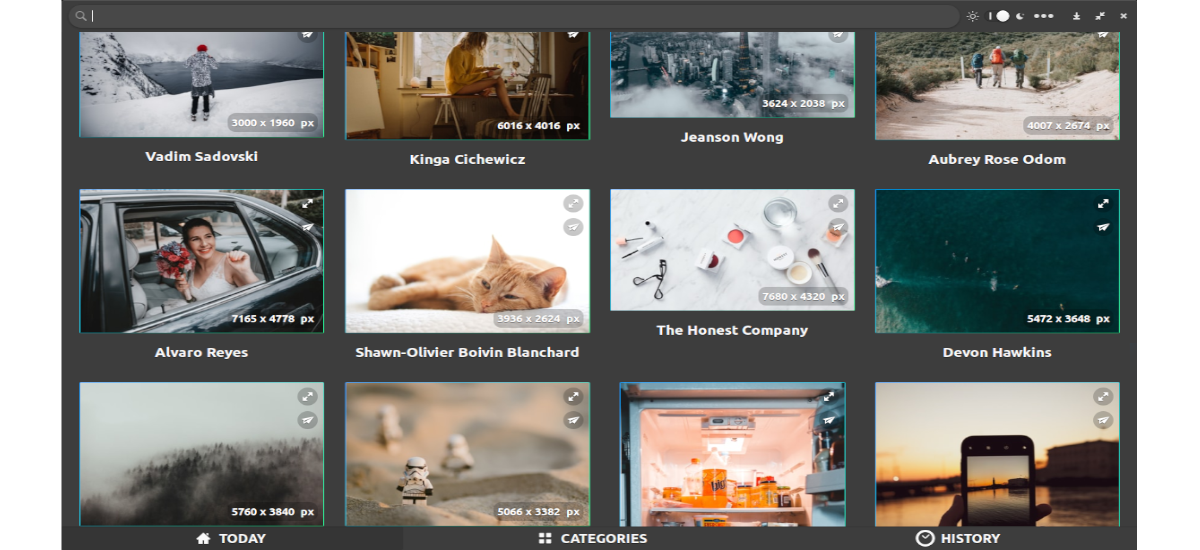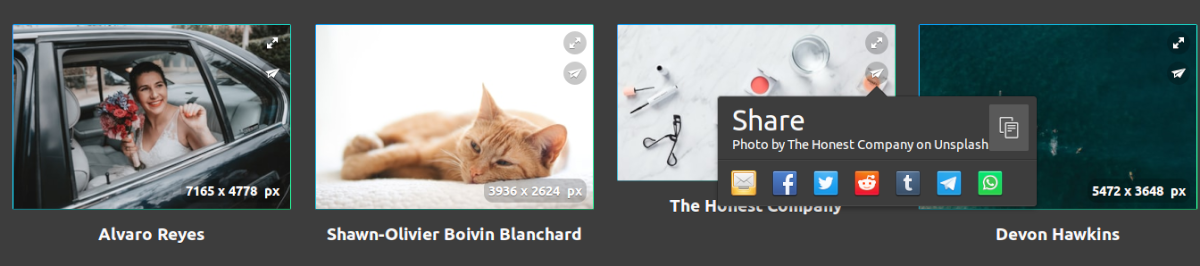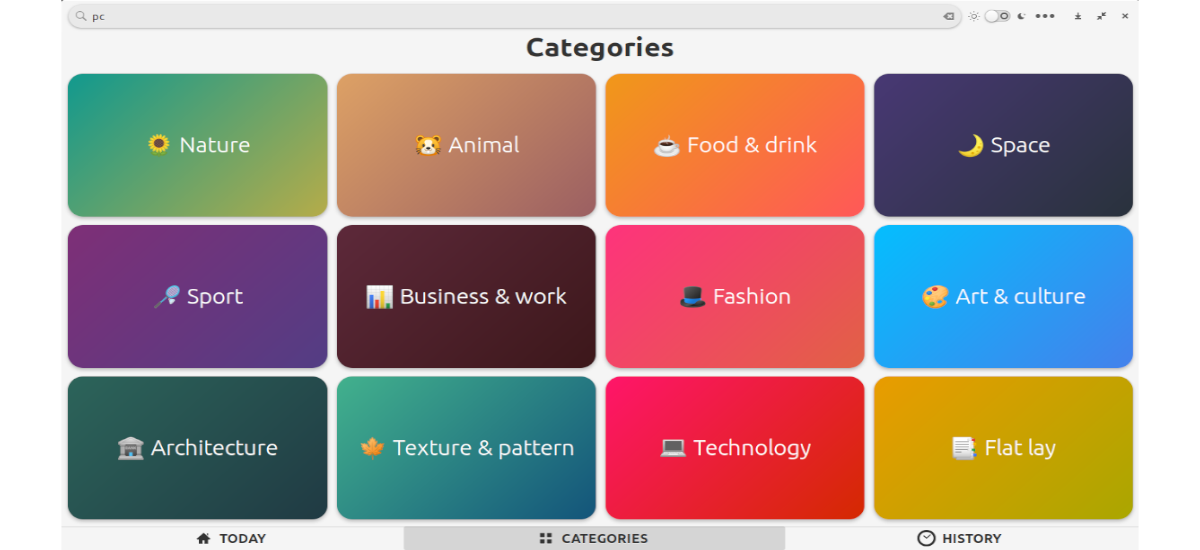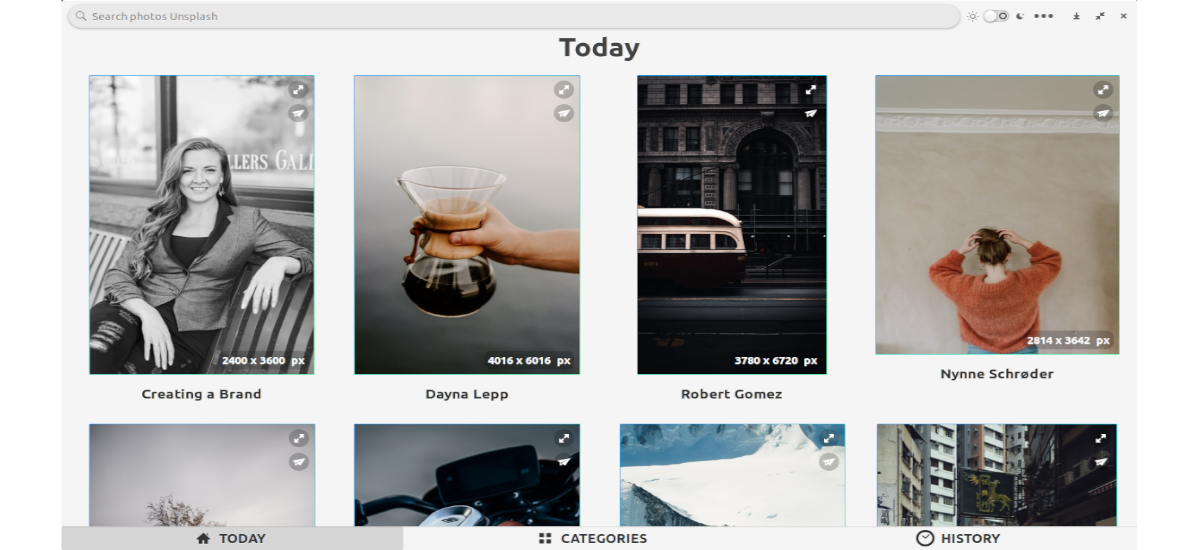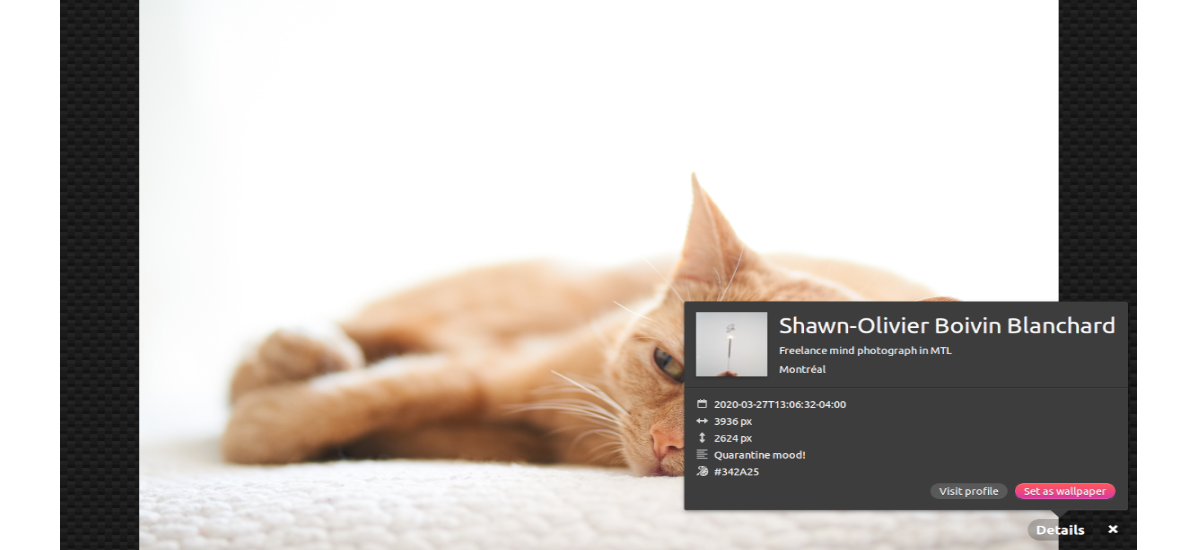În următorul articol vom arunca o privire la Fondo. Mulți utilizatori schimbă în mod regulat imaginile de fundal de pe desktop-uri, telefoane sau alte dispozitive. Toata lumea stie asta găsi imagini de fundal noi pe internet nu este greu. Chiar dacă până la urmă ajungem să vedem mereu aceleași imagini. În acel moment, este momentul în care vin mulți utilizatori servicii precum Unsplash. Acesta este un site de fotografie gratuit, care nu are ca scop în mod special furnizarea de imagini de fundal. Cu toate acestea, este o sursă foarte populară de imagini de fundal pentru mulți utilizatori.
Aplicația Fundal este o aplicație pentru Gnu/Linux care face mult mai rapidă găsirea și aplicarea imaginilor de fundal din Unsplash în Ubuntu. Trebuie precizat că parcurgerea imaginilor de pe site-ul Unsplash nu este deloc complicată. În mod similar, setarea unei imagini din browser ca tapet nu este, de asemenea, o sarcină dificilă. Dar această aplicație face totul puțin mai rapid.
Caracteristicile generale ale Fondului
- La interfața este simplă, deci nu ar trebui să reprezinte o provocare pentru niciun utilizator.
- Putem derulați în jos pentru a încărca mai multe imagini.
- Aplicația Fundal are și un modul întunecat ceea ce ajută cu adevărat să scoată în evidență frumusețea imaginilor pe care le puteți vedea.
- cu un singur clic pe fotografia selectată, îl putem seta ca tapet.
- Vom avea posibilitatea vizualizați fotografia pe tot ecranul, împreună cu datele imaginii.
- În mod implicit, programul va afișa toate imaginile într-o singură orientare. Acest comportament poate fi schimbat în afișați imagini verticale sau orizontale. Trebuie doar să faceți clic pe cele trei puncte orizontale situate în colțul din dreapta sus și să alegeți orientarea din lista derulantă.
- Dacă preferi fereastra de redimensionare, răspunde rapid.
- Vom avea și posibilitatea partajați imagini cu prietenii, datorită link-urilor disponibile. Dacă nu puteți găsi serviciul de partajare preferat în listă, copiați linkul în clipboard și distribuiți-l!
- Vom avea posibilitatea cauta pe categorii sau scrie ce ne intereseaza din casuta de cautare situat în partea de sus. Această opțiune ne va permite să căutăm fotografii pe Unsplash de pe desktop. Nu mai trebuie să vizităm site-ul.
- Toate imaginile descărcate sunt păstrate în fila Istoric.
- Pe lângă utilizarea „x' tipic pentru a închide fereastra, putem, de asemenea utilizați combinația de tastatură Ctrl+Q pentru a ieși.
Acestea sunt doar câteva dintre caracteristicile acestui program. Ei pot găsiți și mai multe detalii din pagină pe GitHub a proiectului.
Instalați fundal în Ubuntu
Fondo este conceput în primul rând pentru sistemul de operare elementar, cu toate acestea, ar trebui să funcționeze și pe alte distribuții Gnu/Linux, cum ar fi Ubuntu. Acest lucru este așa pentru că este aplicație disponibilă ca flatpak. Dacă nu ați instalat încă Flaptpak, consultați următoarele ghid.
Odată disponibil, într-un terminal (Ctrl+Alt+T) trebuie doar să scrieți:
flatpak install flathub com.github.calo001.fondo
la începe Fundal Tot ce trebuie să faceți este să rulați în același terminal:
flatpak run com.github.calo001.fondo
De asemenea, puteți rula lansatorul de programe pe sistemul nostru:
Găsiți și setați imagini de fundal
Când deschidem Fondo pentru prima dată, primul lucru pe care îl avem Vom vedea care vor fi fotografiile prezentate de astăzi., ales de echipa de Unsplash.
Toate sunt imagini de înaltă calitate, care vor arăta grozav pe orice desktop. Rezoluția fiecărei imagini este menționată și pe imaginea în sine. Programul are un funcția de defilare infinită, așa că continuați să derulați în jos pentru a încărca mai multe fotografii până când o găsiți pe cea care vă place.
Fondo are și un opțiunea de a vizualiza imagini pe ecran complet. Pur și simplu faceți clic pe butonul săgeată din colțul din dreapta sus al imaginii pentru a o vizualiza pe ecran complet.
la setați imaginea ca tapet, doar selectați-o sau faceți dublu clic pe ea. Se va descărca și se va aplica automat ca imagine de fundal pentru desktop.
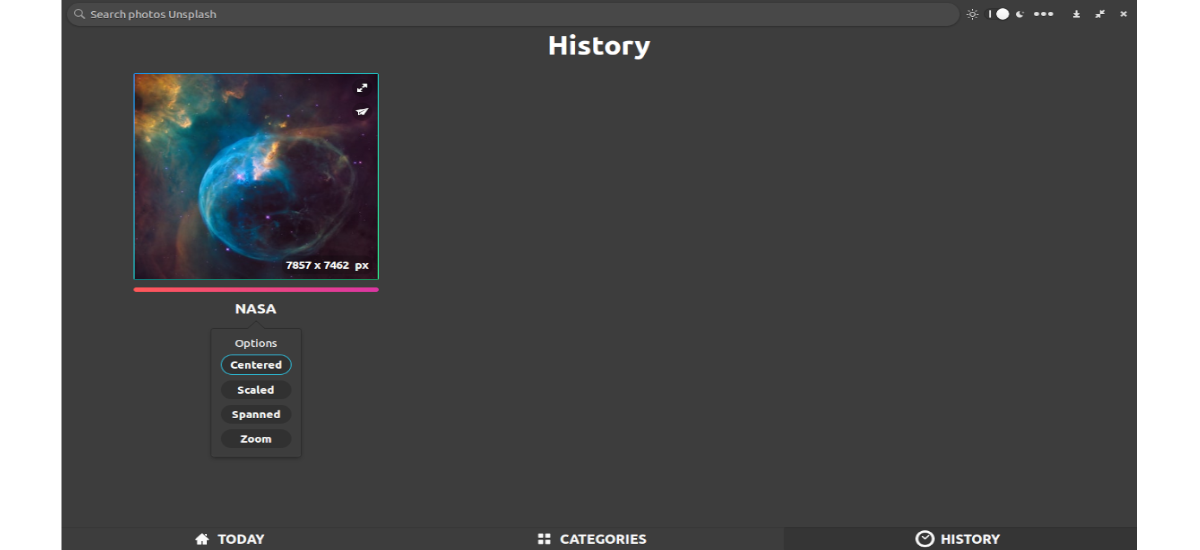
Dacă o facem faceți clic dreapta pe imagine, vom vedea opțiuni suplimentare care ne va permite să configuram imaginea de fundal în diferite poziții, cum ar fi; centrat, scalat, extins sau zoom.
dezinstalare
Vom putea dezinstala acest software scriind in terminal (Ctrl+Alt+T):
flatpak uninstall com.github.calo001.fondo